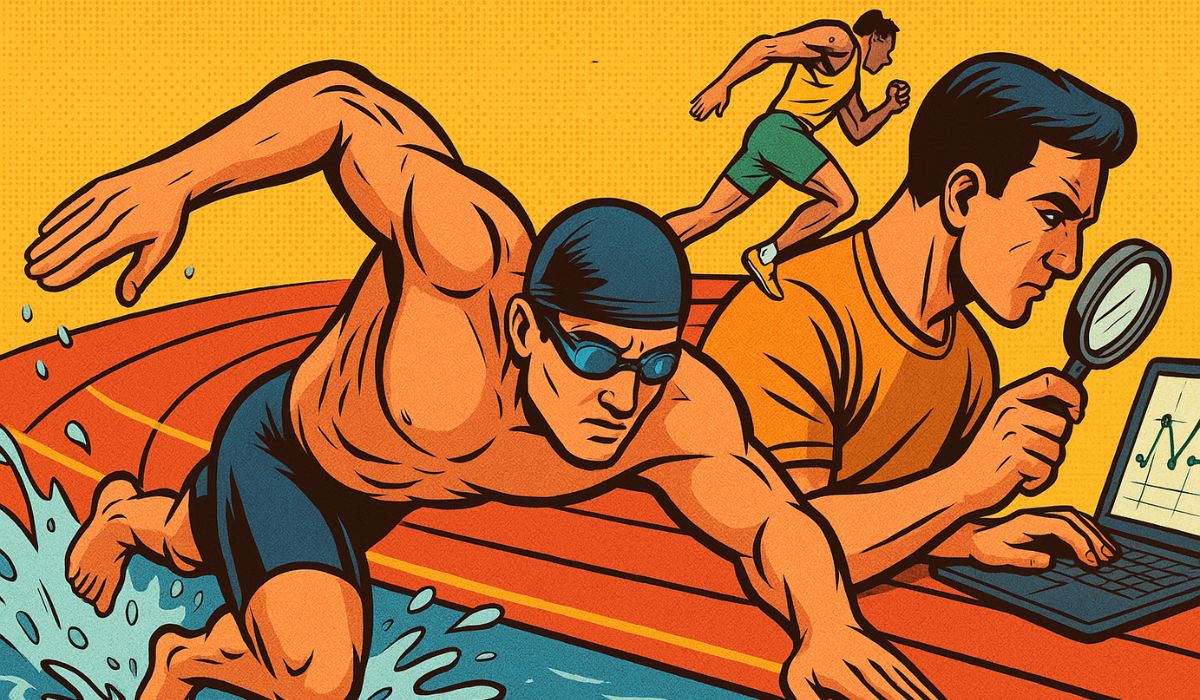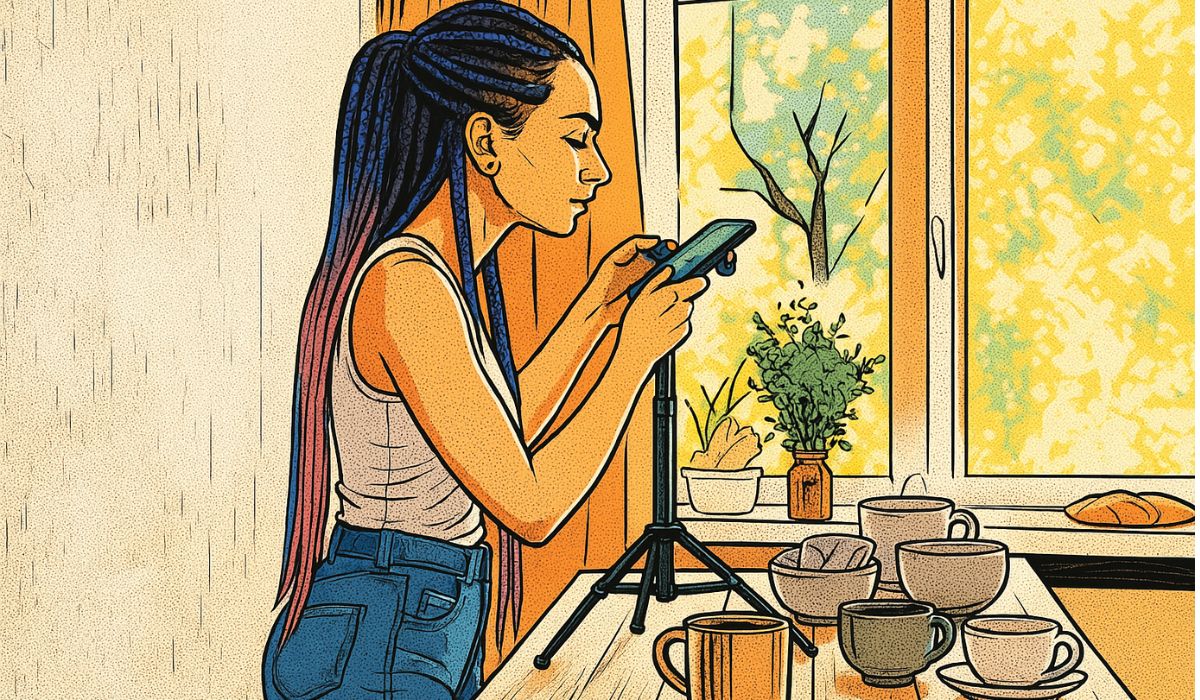Si alguna vez te has preguntado cómo recuperar archivos de un disco duro externo, aquí va la respuesta. La pérdida de archivos en un disco duro externo es una experiencia frustrante que puede ocurrir en el peor momento posible. Ya sea por errores humanos, fallos del sistema, corrupción del disco o problemas de hardware, la recuperación de datos se convierte en una necesidad urgente. Afortunadamente, existen herramientas especializadas que facilitan esta tarea, y una de las más efectivas es Stellar Data Recovery, un software robusto que permite recuperar archivos perdidos con eficacia y precisión.
En este artículo, te explicaremos paso a paso cómo usar Stellar Data Recovery para recuperar archivos de un disco duro externo. Además, destacaremos las características clave del software y por qué se ha convertido en una de las opciones preferidas para la recuperación de datos profesional a nivel mundial.
¿Por qué ocurren las pérdidas de archivos en discos duros externos?

Antes de sumergirnos en el proceso de recuperación, es importante entender las causas comunes de la pérdida de archivos en discos duros externos. Entre los motivos más frecuentes se encuentran:
- Errores humanos: Borrar archivos por accidente o formatear el disco sin querer.
- Corrupción de archivos: Puede ocurrir debido a una desconexión abrupta del disco o problemas durante una transferencia de datos.
- Fallos del sistema: Errores en el sistema operativo o problemas de compatibilidad con el hardware.
- Infecciones por malware o virus: Algunos virus están diseñados para eliminar o cifrar datos.
- Problemas físicos del disco: Sectores defectuosos o componentes dañados pueden provocar la pérdida de datos.
Independientemente de la causa, actuar rápidamente aumenta las posibilidades de recuperar los archivos exitosamente. Aquí es donde entra en juego Stellar Data Recovery.
¿Qué es Stellar Data Recovery y por qué elegirlo?
Stellar Data Recovery es una herramienta avanzada de recuperación de datos que permite restaurar archivos perdidos o eliminados de discos duros internos y externos, unidades USB, tarjetas SD y otros dispositivos de almacenamiento. Es compatible con Windows y Mac, y su interfaz intuitiva hace que sea accesible tanto para usuarios novatos como para profesionales de TI.
Características destacadas de Stellar Data Recovery:
- Recuperación de múltiples formatos de archivo: Desde documentos y fotos hasta vídeos y correos electrónicos.
- Compatibilidad con sistemas de archivos: FAT32, NTFS, exFAT, HFS+, entre otros.
- Escaneo profundo y rápido: Opción de escaneo rápido para archivos eliminados recientemente y escaneo profundo para recuperaciones más complejas.
- Vista previa de archivos recuperables: Permite ver los archivos antes de recuperarlos.
- Recuperación desde discos dañados o formateados: Ideal para situaciones donde el disco duro tiene sectores defectuosos.
Paso a paso: ¿Cómo recuperar archivos con Stellar Data Recovery?
A continuación, te explicamos cómo utilizar Stellar Data Recovery para recuperar archivos de un disco duro externo de manera sencilla y efectiva:
1. Descarga e instalación del software
Dirígete a la página oficial de Stellar Data Recovery y descarga la versión compatible con tu sistema operativo. Sigue las instrucciones de instalación y asegúrate de ejecutar el programa como administrador para evitar problemas de permisos.
2. Conecta el disco duro externo
Conecta el disco duro externo al ordenador. Asegúrate de que el sistema lo reconozca; si no es así, prueba con otro puerto USB o cable. Stellar Data Recovery puede detectar discos que no aparecen en el Explorador de archivos en algunos casos de corrupción.
3. Selecciona el tipo de archivos a recuperar
Al abrir el software, verás una pantalla donde puedes elegir los tipos de archivos que deseas recuperar, como documentos, fotos, vídeos o correos electrónicos. Si deseas recuperar todos los archivos posibles, selecciona “Todo” y haz clic en “Siguiente”.
4. Elige la ubicación para escanear
Selecciona tu disco duro externo como la unidad de destino para el escaneo. Stellar Data Recovery te permite elegir entre un escaneo rápido y un escaneo profundo.
- El escaneo rápido es ideal si has eliminado archivos recientemente.
- El escaneo profundo es más exhaustivo y útil para recuperar datos de discos formateados o dañados.
5. Inicia el escaneo
Haz clic en el botón “Escanear” y espera a que el software analice tu disco. El tiempo de escaneo dependerá del tamaño del disco y del tipo de escaneo seleccionado. Durante el proceso, puedes pausar o detener el escaneo si encuentras los archivos que necesitas.
6. Vista previa y selección de archivos
Una vez finalizado el escaneo, Stellar Data Recovery te mostrará una lista de los archivos recuperables. Puedes usar la función de vista previa para asegurarte de que son los archivos correctos. Selecciona los archivos que deseas recuperar.
7. Recupera y guarda los archivos
Haz clic en el botón “Recuperar” y elige una ubicación segura para guardar los archivos recuperados. Evita guardar los archivos en el mismo disco duro externo para no sobrescribir datos importantes.
Consejos para una recuperación exitosa
- No uses el disco duro después de perder los archivos para evitar sobrescribir datos.
- Haz copias de seguridad regulares para prevenir pérdidas futuras.
- Si el disco presenta fallos físicos (ruidos extraños o no es detectado), consulta a un profesional antes de intentar recuperar los datos por tu cuenta.
La recuperación de archivos puede parecer una tarea compleja, pero con Stellar Data Recovery, el proceso es intuitivo y eficiente. Gracias a sus potentes funciones de escaneo, soporte para múltiples tipos de archivos y una interfaz amigable, este software es una herramienta indispensable para cualquier persona que necesite recuperar datos de un disco duro externo.